[视频]如何使用PS软件制作图片聚焦特效
关于拉莫斯如何使用PS软件制作图片聚焦特效,期待您的经验分享,没有什么华丽的语言,但是我对你的感谢不会减少
!
更新:2024-02-25 04:10:54精品经验
来自京东商城https://www.jd.com/的优秀用户探探世界,于2017-11-04在生活百科知识平台总结分享了一篇关于“如何使用PS软件制作图片聚焦特效无限之配角的逆袭”的经验,非常感谢探探世界的辛苦付出,他总结的解决技巧方法及常用办法如下:
 [图]2/9
[图]2/9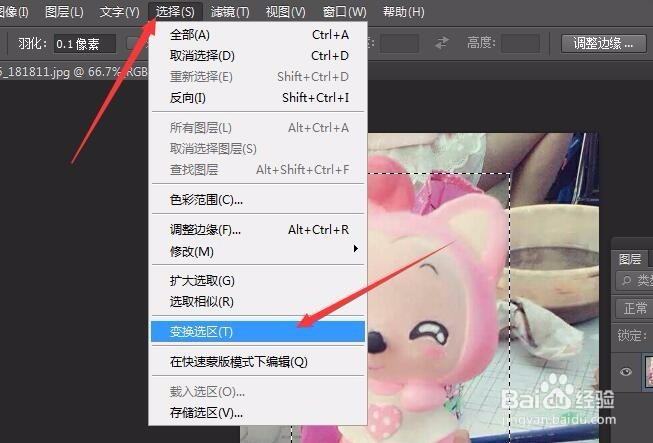 [图]
[图] [图]
[图] [图]3/9
[图]3/9 [图]4/9
[图]4/9 [图]5/9
[图]5/9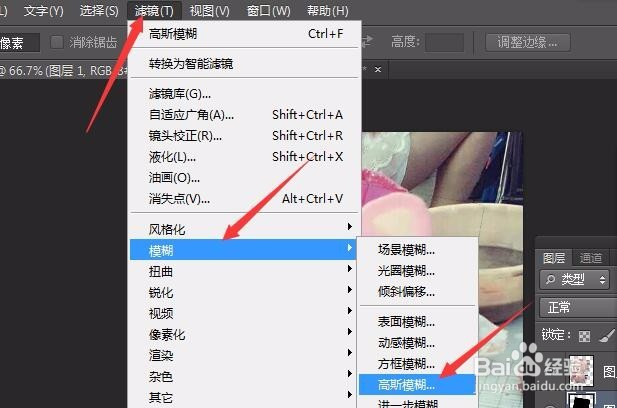 [图]
[图]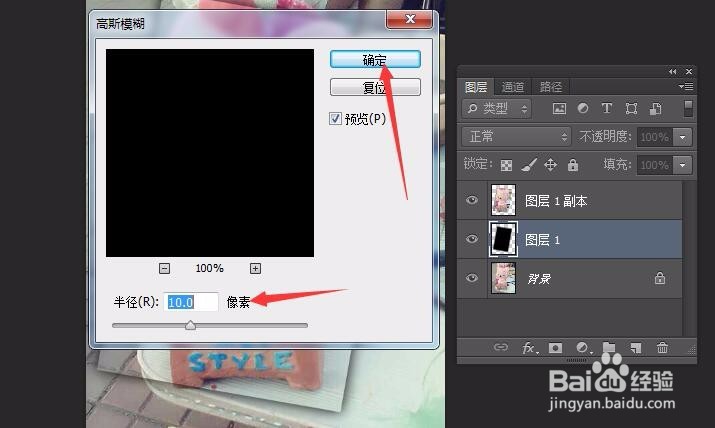 [图]
[图] [图]6/9
[图]6/9 [图]
[图]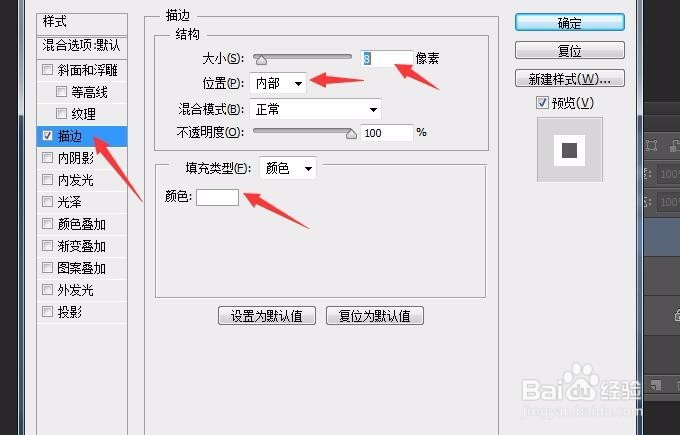 [图]
[图] [图]7/9
[图]7/9 [图]8/9
[图]8/9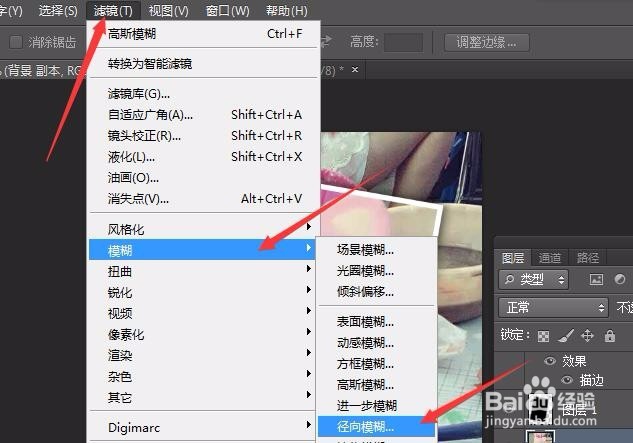 [图]
[图]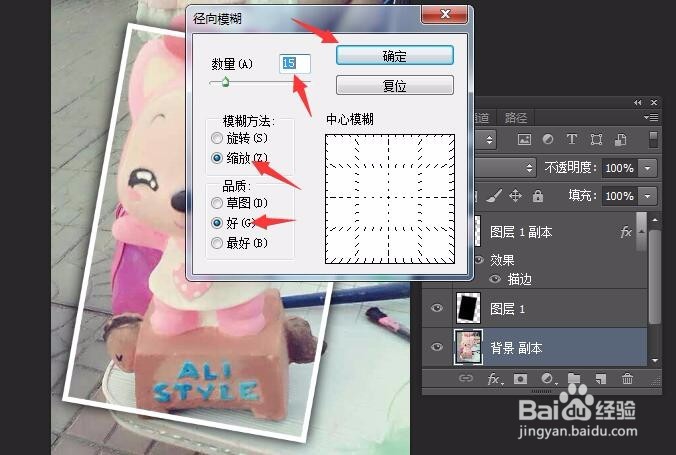 [图]9/9
[图]9/9 [图]软件图片聚焦特效PS
[图]软件图片聚焦特效PS
今天小编来教大家如何使用PS软件来制作图片特效,方法很简单,大家跟着一学就会。
工具/原料
PS软件图片素材方法/步骤
1/9分步阅读首先,我们打开PS软件,将准备好的图片素材拖入到PS软件中。
 [图]2/9
[图]2/9我们使用“选框工具”来框选区域,并且点击“选择”菜单——“变换选区”。
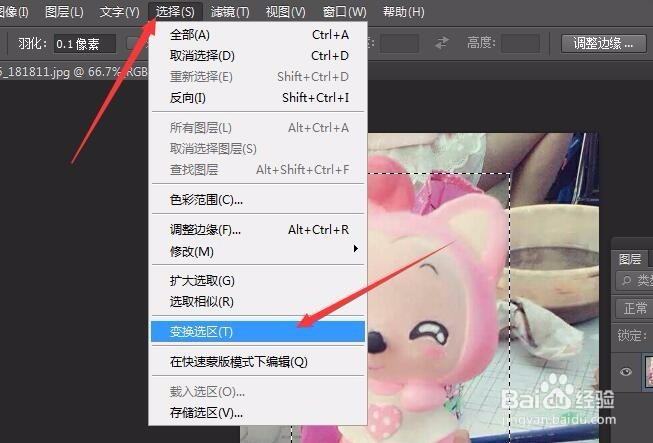 [图]
[图] [图]
[图] [图]3/9
[图]3/9设置好后,我们按Ctrl+J两次,得到“图层1”和“图层1副本”。
 [图]4/9
[图]4/9我们选择“图层1”,按住Ctrl键的同时鼠标点击“图层1”前面的缩略图,这时将“图层1”载入选区,并填充为黑色。如图
 [图]5/9
[图]5/9Ctrl+D(取消选区),我们点击“滤镜”菜单——“模糊”——“高斯模糊”,设置好以后点击确定。如图
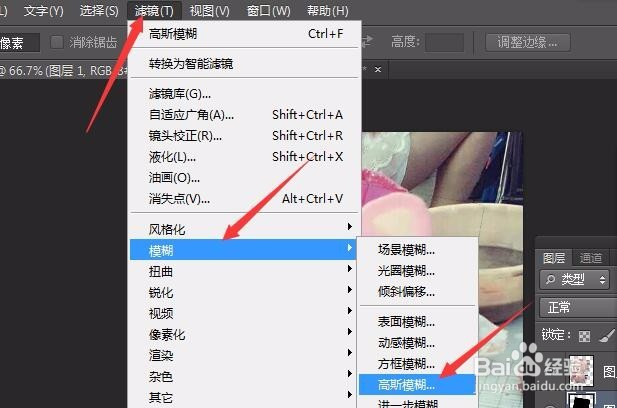 [图]
[图]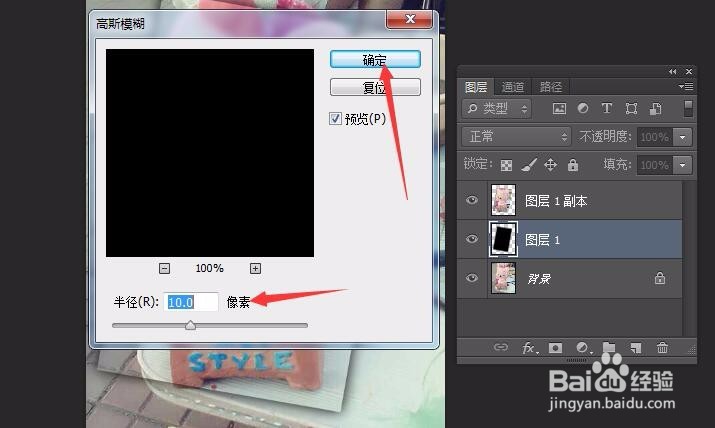 [图]
[图] [图]6/9
[图]6/9这时我们双击“图层1副本”前面的“图层缩览图”,打开了“图层样式”窗口,我们设置“描边”。如图
 [图]
[图]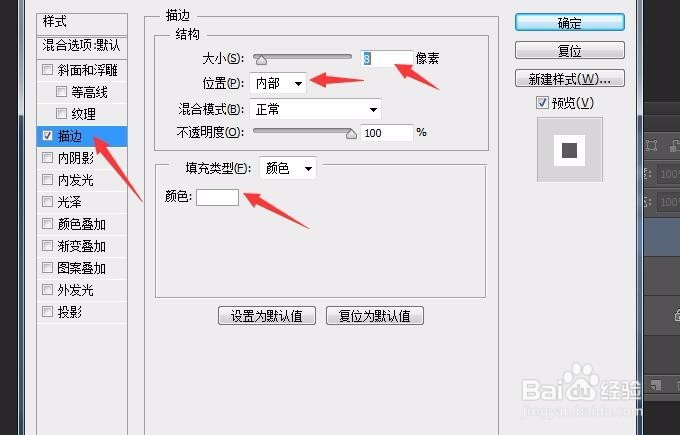 [图]
[图] [图]7/9
[图]7/9这时我们选择“背景”图层,Ctrl+J复制得到“背景副本”。
 [图]8/9
[图]8/9我们点击“滤镜”菜单——“模糊”——“径向模糊”,设置参数后点击“确定”。如图
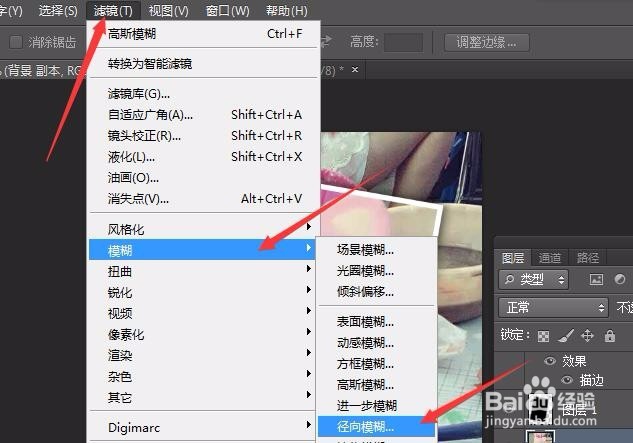 [图]
[图]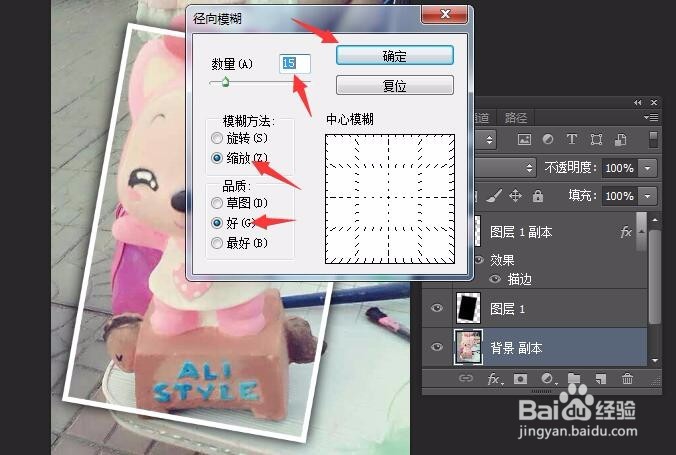 [图]9/9
[图]9/9最后,我们的图片聚焦特效就做好啦,希望大家喜欢。
 [图]软件图片聚焦特效PS
[图]软件图片聚焦特效PS编辑于2017-11-04,内容仅供参考并受版权保护
经验备注
我发现了这篇经验很有用:你也认同《如何使用PS软件制作图片聚焦特效》的经验分享有价值,就请和朋友们一起分享吧。另外,如何使用PS软件制作图片聚焦特效的经验内容仅供参考,如果您需解决具体问题(尤其法律、医学等领域),建议您详细咨询相关领域专业人士。经验知识实用生活指南-解决你所有的生活难题!未经许可,谢绝转载。本文网址:https://www.5058.cn/article/a948d6512c91d60a2ccd2e4b.html
情感/交际经验推荐
- QWin如何使用自带的截图工具
- Q有什么如何写情侣甜蜜恩爱语写
- Q问大家情侣之间如何相处才能长久
- Q知道如何让一个内向的人变外向 变得越来越...
- Q是什么怎样布置两人生日浪漫房间
- Q怎么让女人一旦对男人动了真情会有什么样的表...
- Q重磅女人微信回复一个“嗯”字是什么意思?
- Q哪的怎么追自己喜欢的人
- Q回答下如何免费开网店详细步骤 新手篇
- Q要怎么如何提高你的沟通技巧
- Q免费男人怎样做,女人才能越来越喜欢你?
- Q那样单删微信好友再加回来他有消息提示吗
- Q知道怎样让自己变得有气质
- Q你知道闺蜜生日送什么礼物合适?
- Q精选女朋友(女生)生理期肚子疼怎么办?
- Q什么怎么知道男人喜欢你?
- Q有谁知道读心术?教你如何看透一个人
- Q突然教你怎么还人情
- Q说明如何委婉拒绝别人的邀约
- QWin10 如何启用媒体流在电视上共享视频和音乐
- Q[视频]这里手机屏幕熄屏时间怎么设置?
- Q99成新手机建不建议买?
- Q[视频]该不该怎么设置库乐队铃声
已有 44819 位经验达人注册
已帮助 260030 人解决了问题


